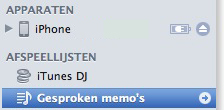![]()
Hoe kan je audio fragmenten die je met de Dictafoon-app hebt opgenomen opslaan en/of verder bewerken? MacHelp legt het je graag uit.

| Misschien maak je wel eens gebruik van de Dictafoon-app die Apple al enige tijd meelevert met het iPhone besturingssysteem. Maar wil je deze fragmenten niet alleen op je iPhone opslaan, maar bijvoorbeeld ook op je computer kunnen opslaan of bewerken, hoe doe je dat dan? De app geeft je alleen de mogelijkheid om de fragmenten in te korten, of deze via je iPhone te mailen, bijvoorbeeld naar jezelf. Als dat kleine fragmenten zijn gaat dit wel lukken. De bestanden worden weliswaar in .mp4 formaat opgeslagen, maar ook dan worden ze snel te groot voor verzending via mail. Van de meeste providers mag je berichten met een omvang van ongeveer 5Mb versturen. Je kan de fragmenten ook terug vinden in iTunes als je je iPhone op je computer hebt aangesloten. |
|
 |
iTunes maakt een speciale afspeellijst aan met de naam 'Gesproken memo's'. Maak je veel afspeellijsten in iTunes aan, (zoals ikzelf) dan moet je dus wel even zoeken. Het is wel vaker een beetje zoeken in iTunes. Apps van Apple zelf (zoals bijvoorbeeld de iBook en Dictafoon app) zijn naadloos geïntegreerd in iTunes. Wil je data van niet Apple apps naar je computer of juist andersom verplaatsen, dan moet je dat meestal in in de afdeling Apparaten -> jou iPhone -> Apps -> en dan onderaan in een venstertje van de betreffende app regelen. Het wordt er niet duidelijker op, maar het schijnt niet anders te kunnen. |
|
Mac Store | Apple Support | Apple Reparatie | ICT Advies | Google G Suite |
|